如何在Word软件中设置网格线,首先我们打开一个word文档,点击上面的视图,在工具栏中找到网格线,然后勾选它,文档就会出现网格线。朋友们想知道如何在Word软件中设置网格线。下面,我就教大家如何在Word软件中设置网格线。
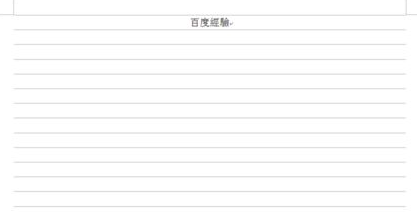
Word软件设置网格线的操作方法教学
1、首先我们打开word软件。
2. 在菜单栏上找到查看。
3.进入视图后,可以看到一个网格线选项。
4. 选择网格线。
5. 选择后会自动显示网格线。
6、除了以上方法外,还可以直接在经典菜单中查看下拉框,移至查看选项,然后点击网格线。
分享到: